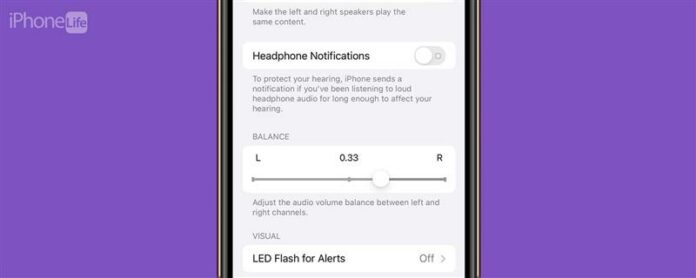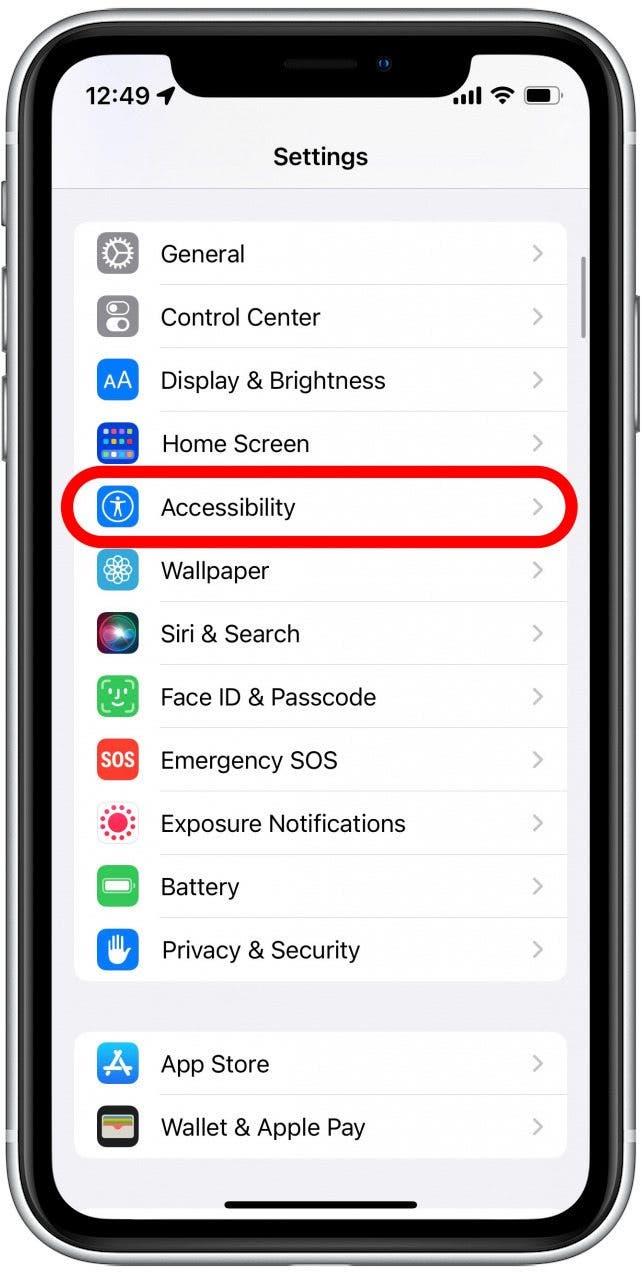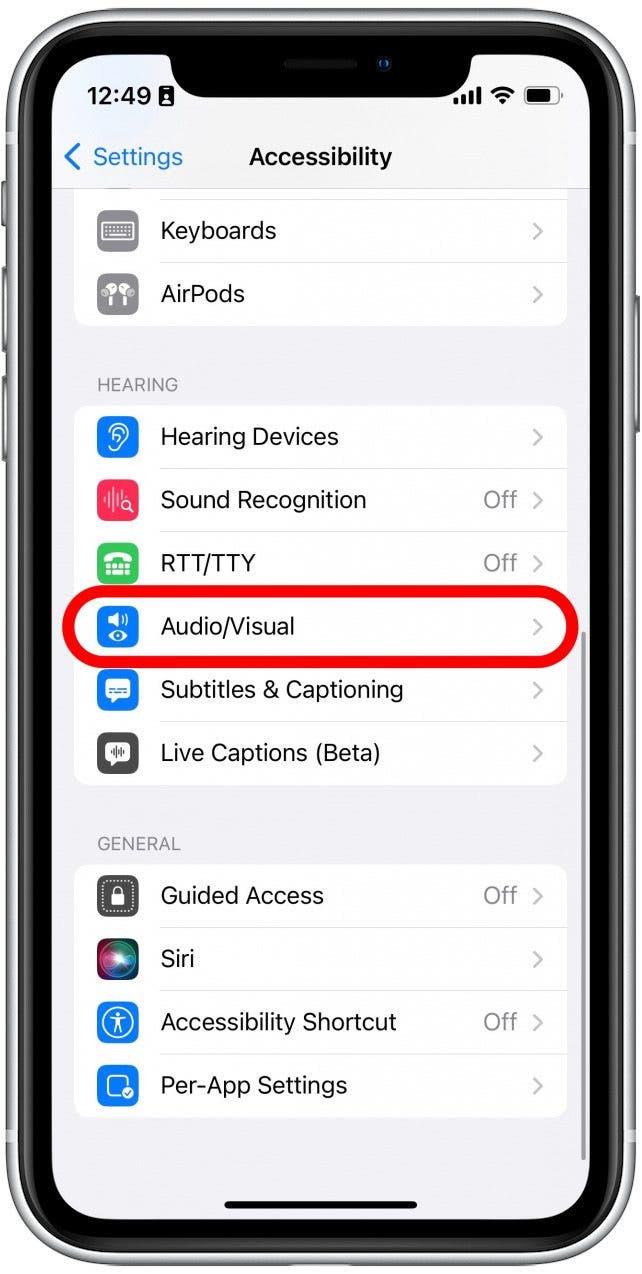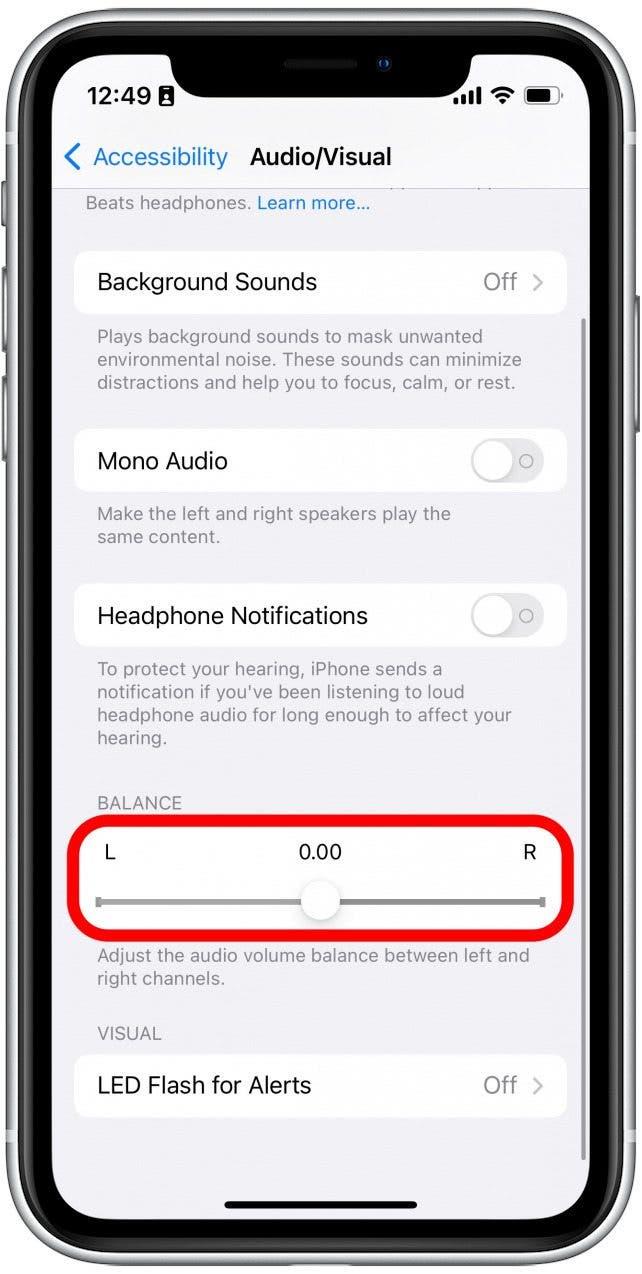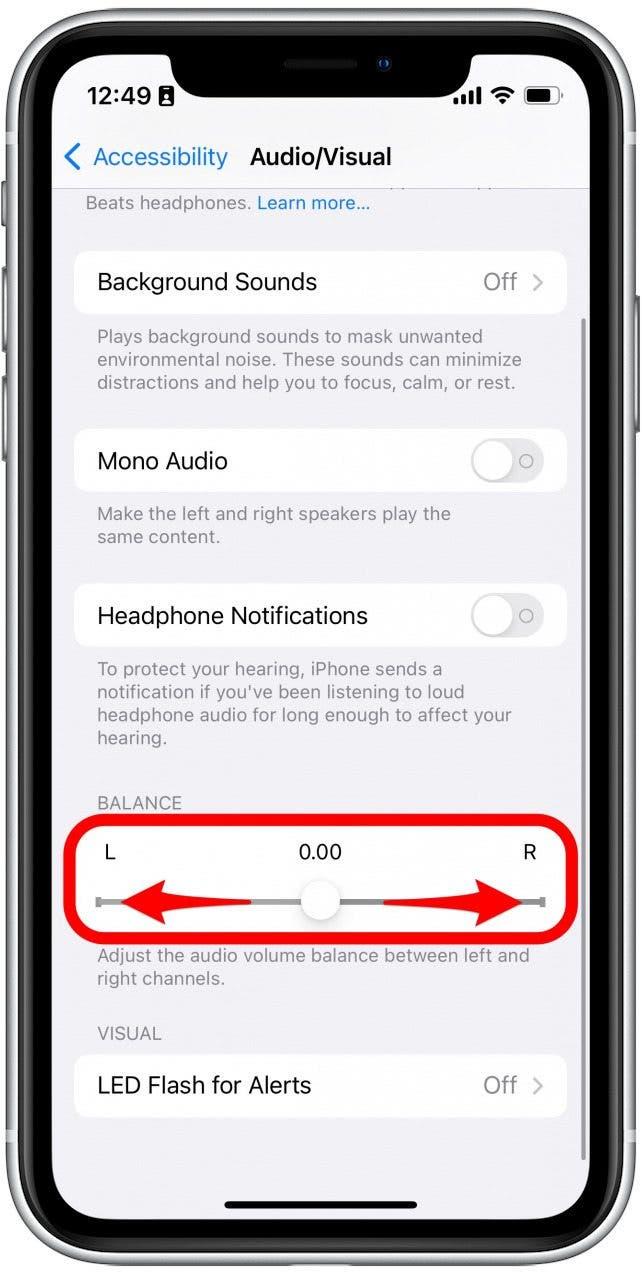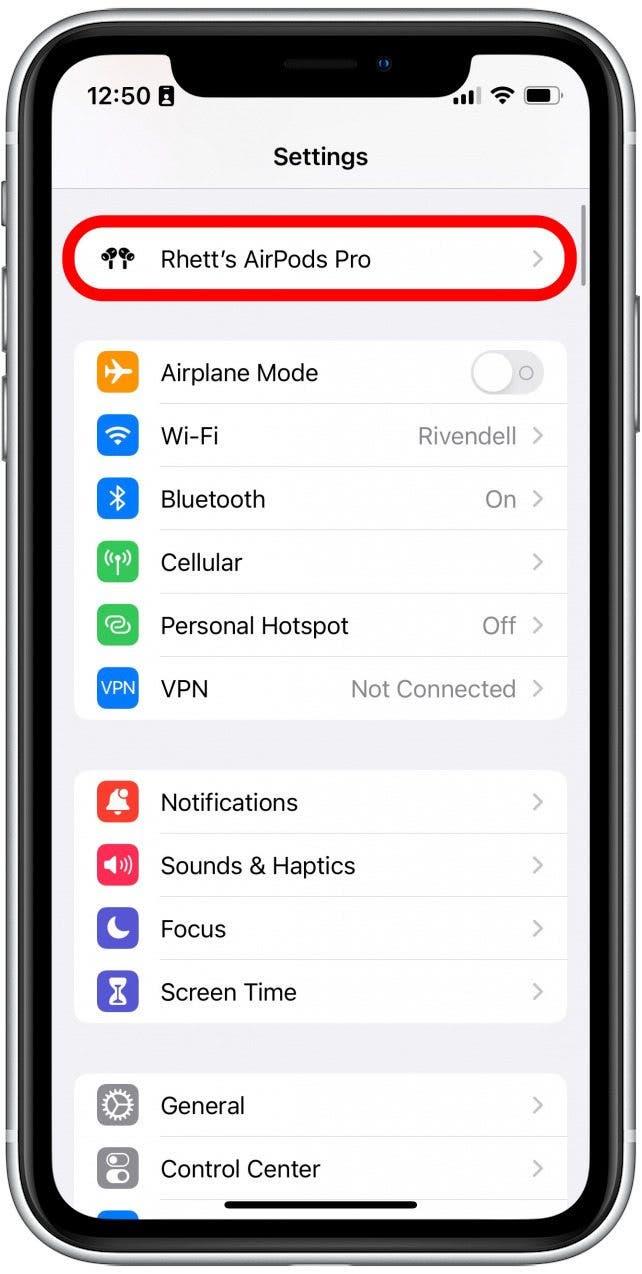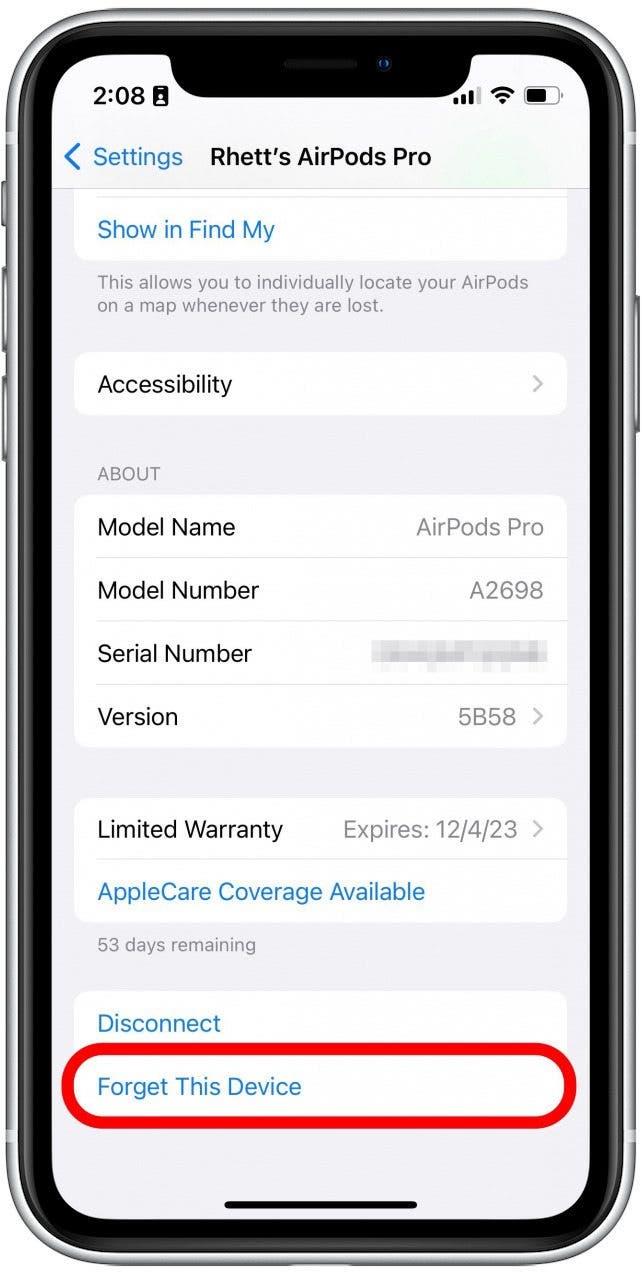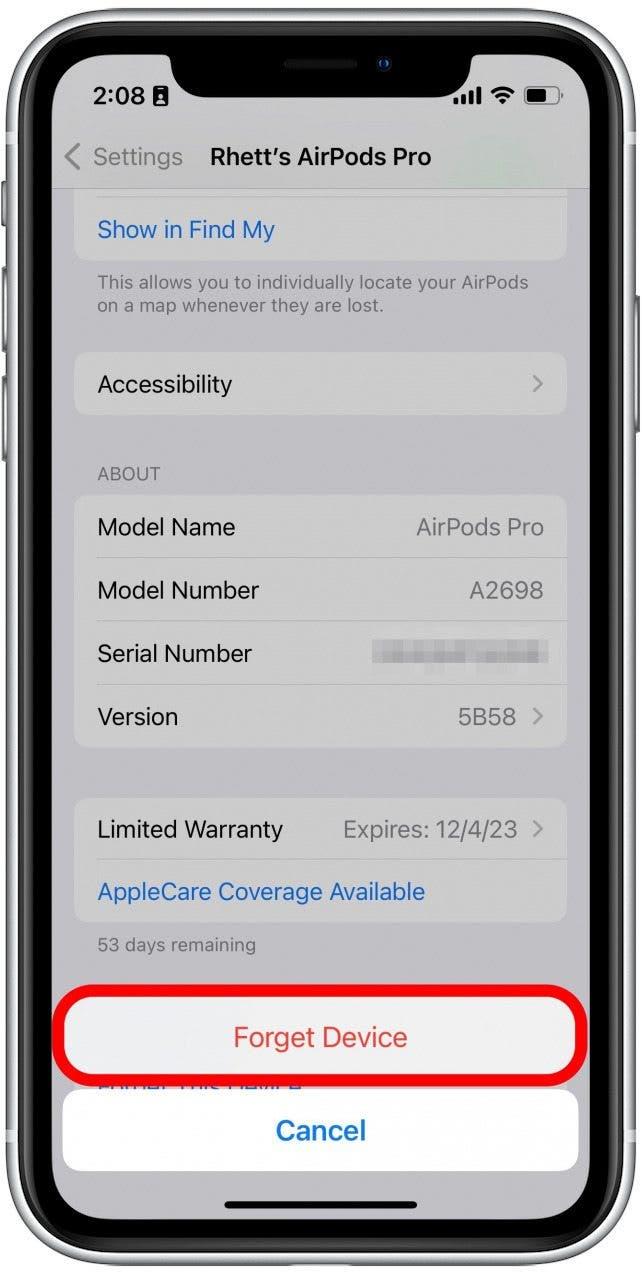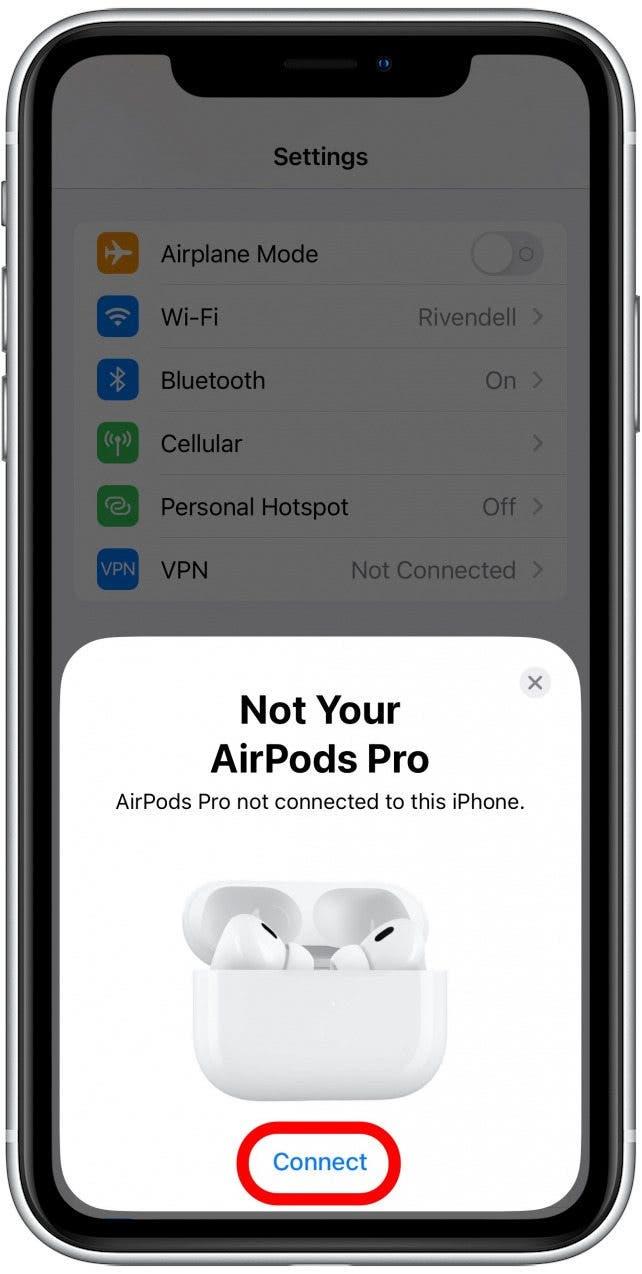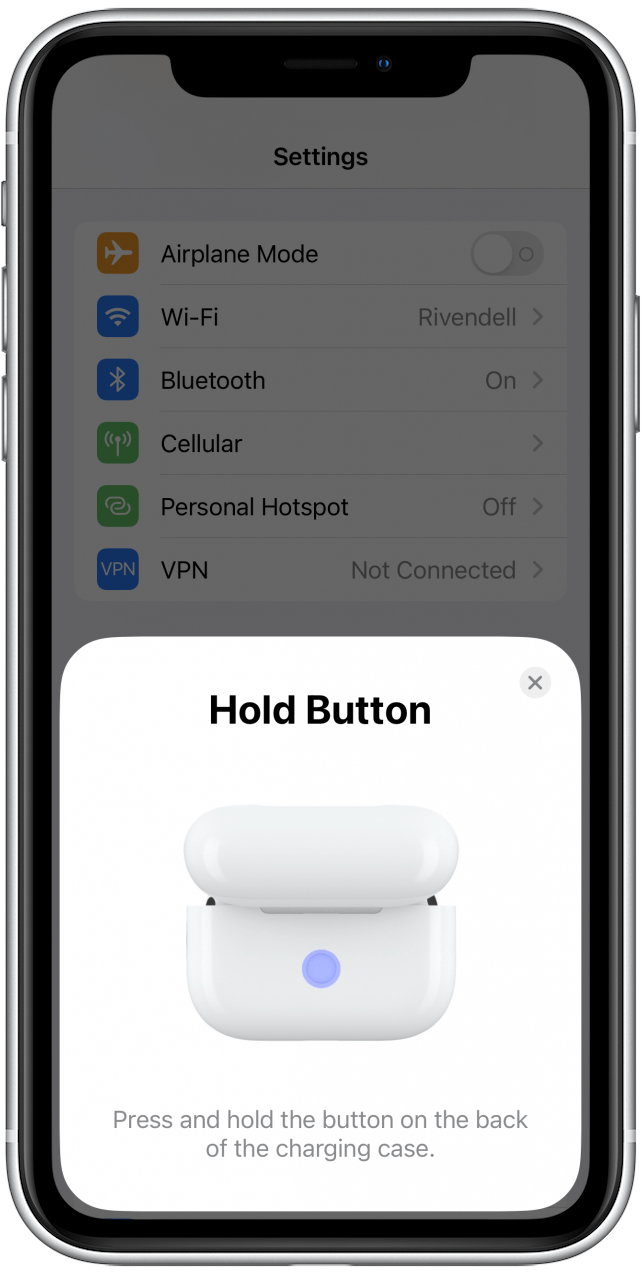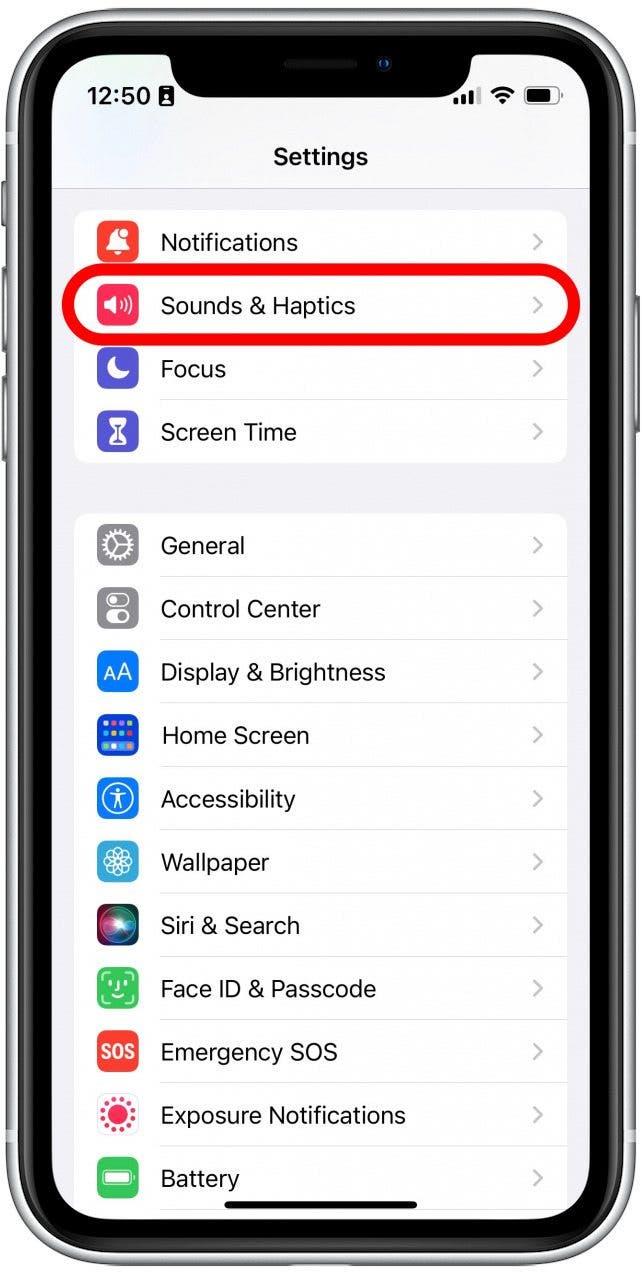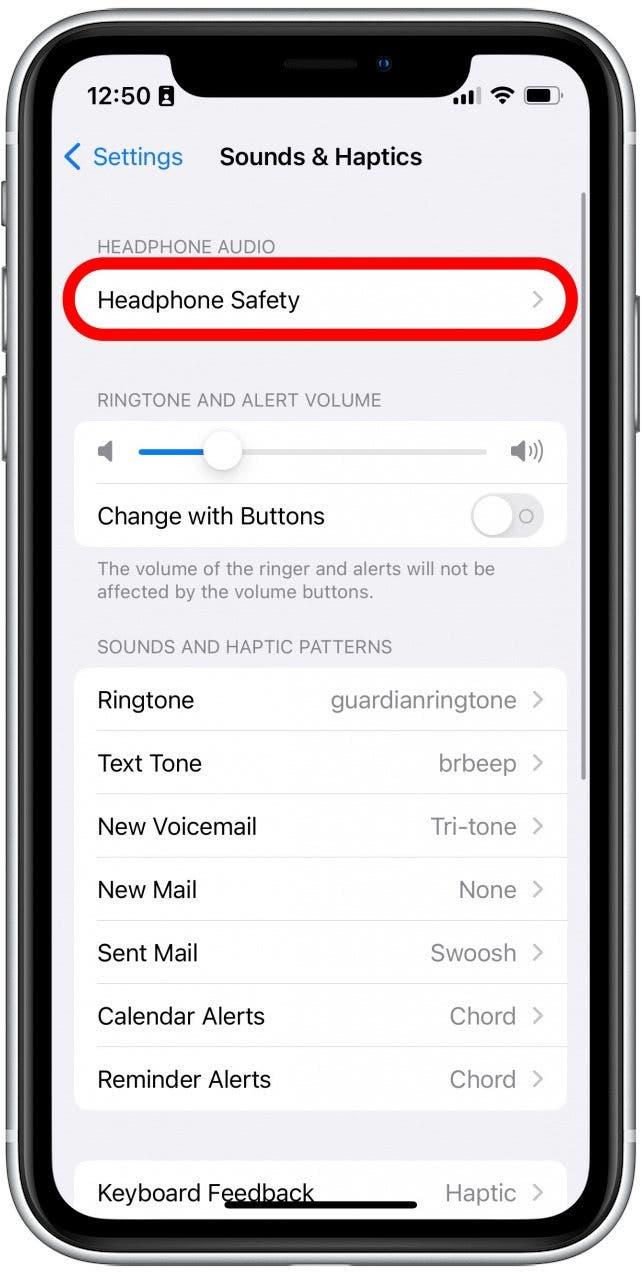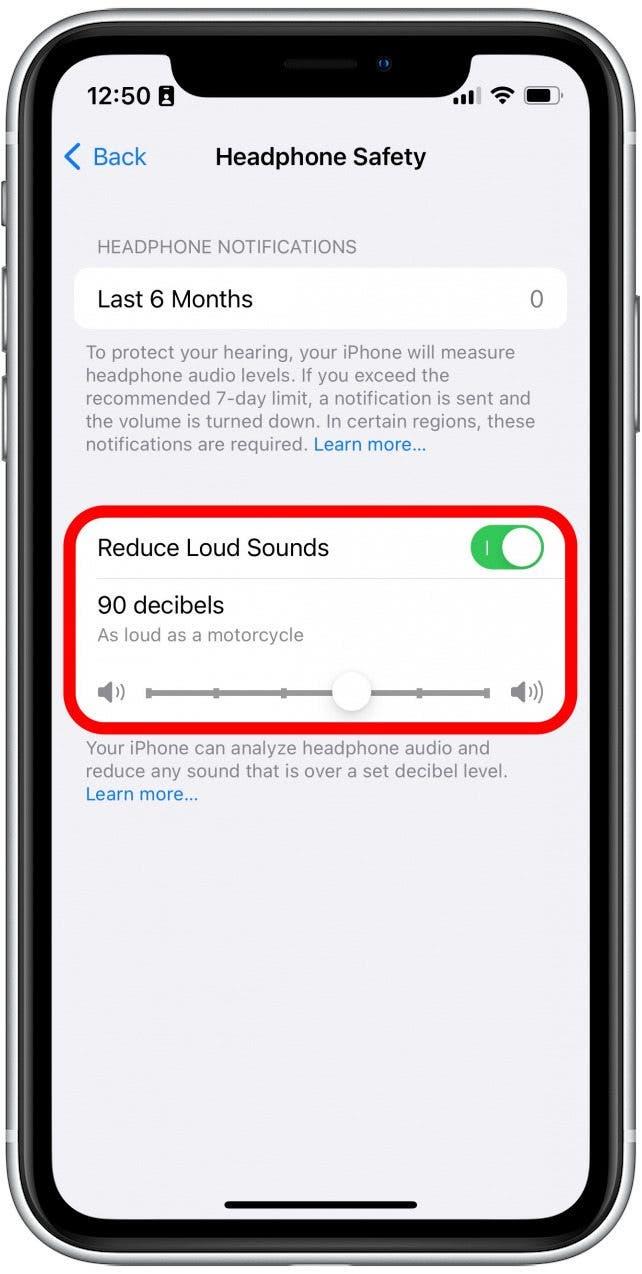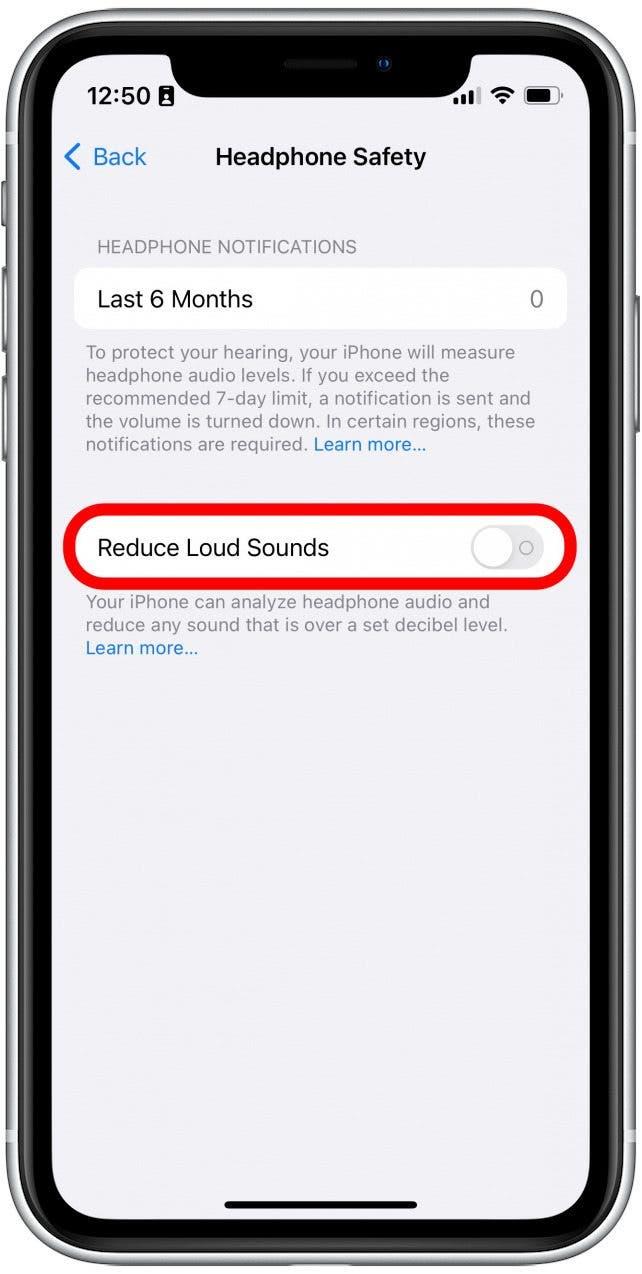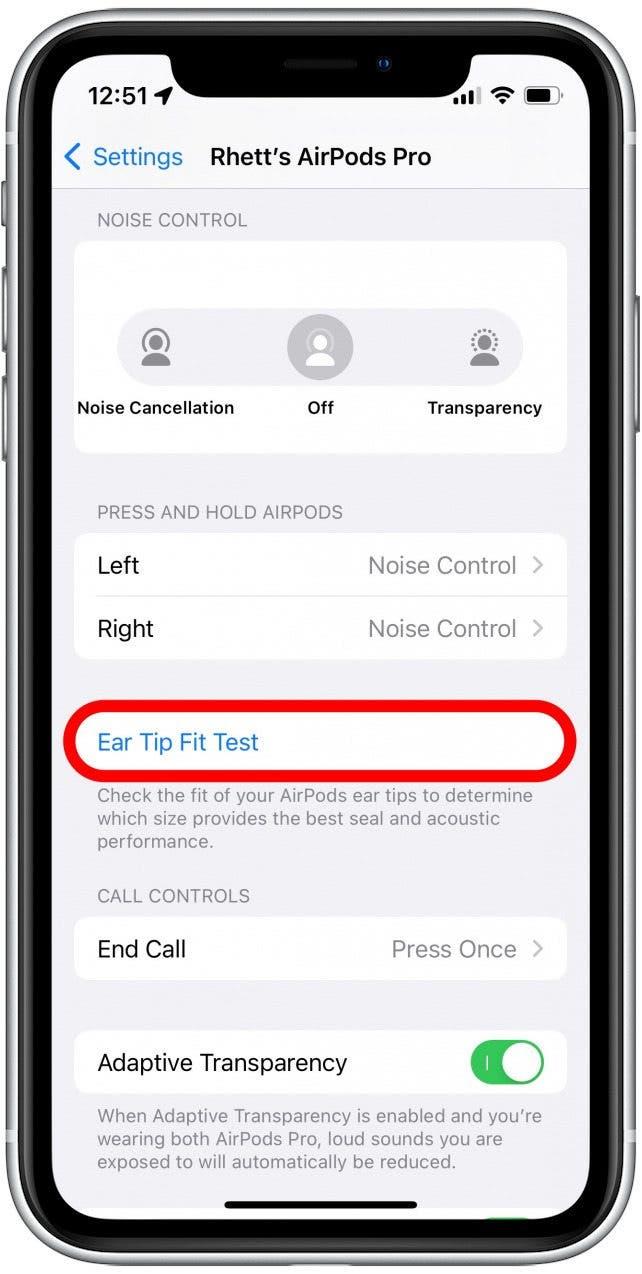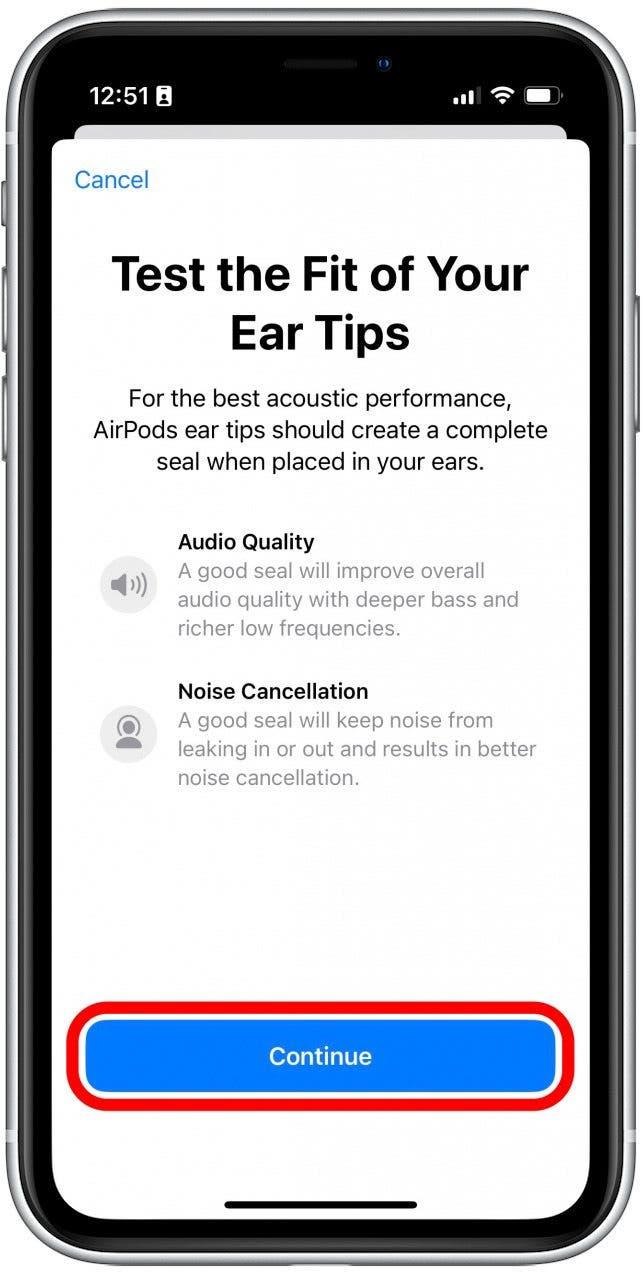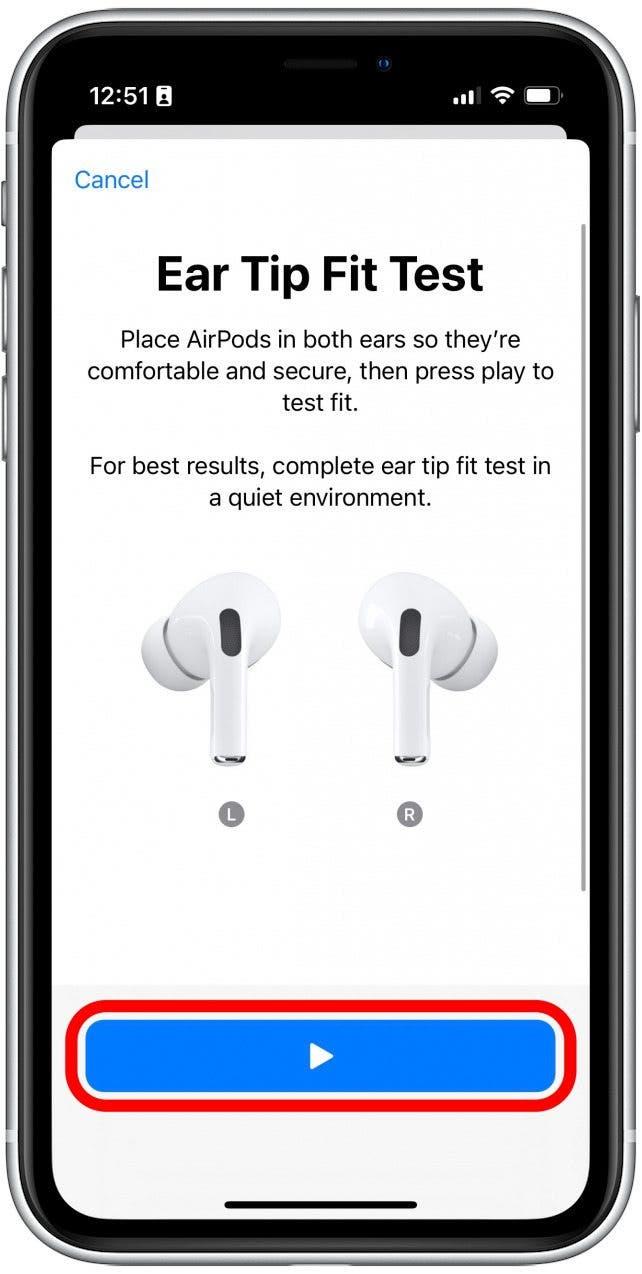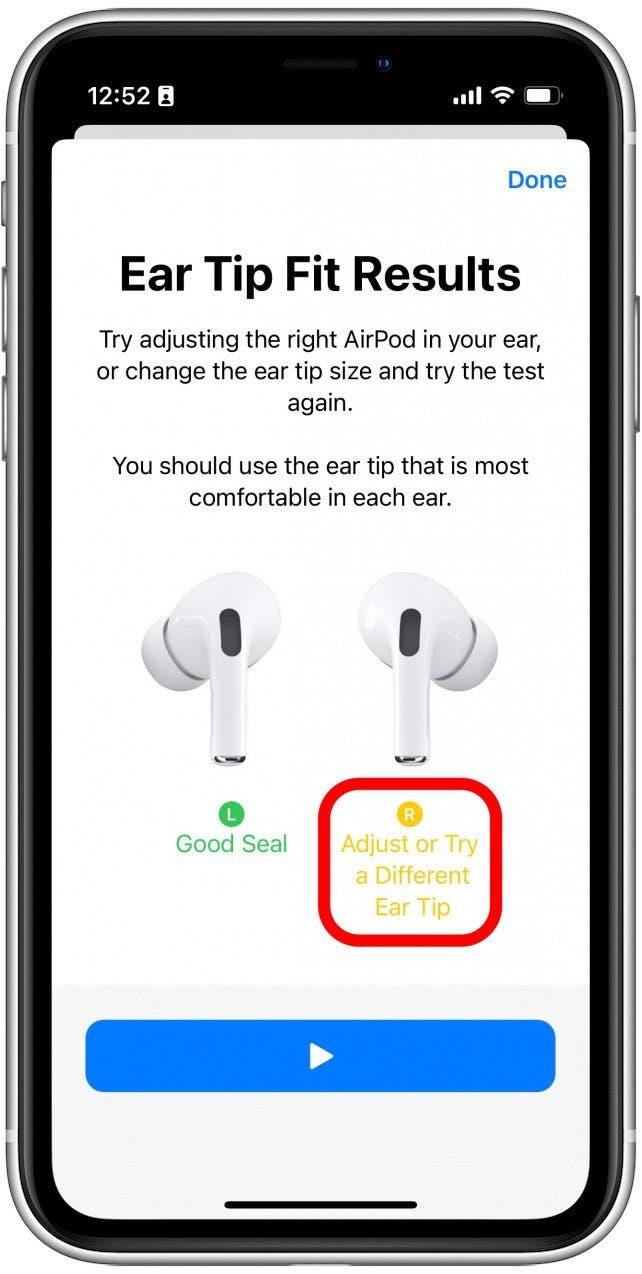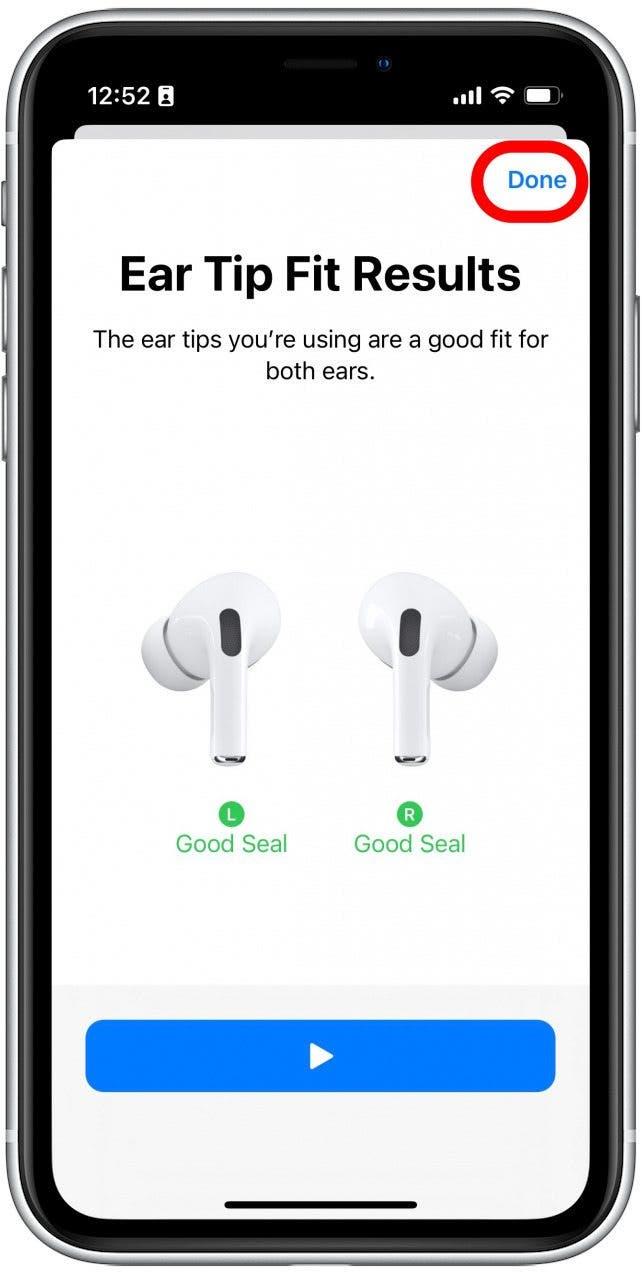AirPods ucuz olmaz, bu nedenle düzgün çalışmıyorlarsa, kesinlikle mümkün olan en kısa sürede düzeltilmesini istersiniz. Bu makalede, bir AirPod diğerinden daha yüksek olduğunda veya ses boğuk olduğunda ne yapacağımızı değerlendireceğiz. Müziğinizi duyulması gereken şekilde dinlemeye geri dönebilmeniz için bazı olası çözümleri ele alacağız.
atla:
- Bir airpod diğerinden daha yüksekse ne yapmalı
- ses bakiyesi nasıl kontrol edilir
- AirPods’larınızı nasıl yeniden bağlayacağınız
- airPods Sound muffled mi? Bunları nasıl temizleyeceğiniz aşağıda açıklanmıştır
- Kulaklık güvenlik ayarları nasıl kontrol edilir
- AirPods Pro için Pro: Kulak ucu uyum testi nasıl yapılır
Bir AirPod diğerinden daha yüksekse ne yapmalı
Yapılacak ilk şey AirPod’larınızı başka bir cihazla eşleştirin ve sorunun nedenini daraltmaya yardımcı olmak için onları test edin . Ayrıca, sorunun hala olup olmadığını görmek için telefonunuzla başka bir çift kulaklık veya kulaklık test etmeyi denemek isteyebilirsiniz. AirPod’larınızı bir arkadaşınızın iPhone veya iPad’iyle eşleştirirseniz ve bir AirPod hala diğerinden daha yüksekse, bir donanım sorununuz olabilir veya AirPod’larınızın temizlenmesi gerekebilir.
Ancak, sorunun yalnızca iPhone veya iPad’inizle gerçekleştiğini doğruladıysanız, bir AirPod’un diğerinden daha yüksek sesle olmasına yardımcı olabilecek bazı çözümler vardır. Daha fazla AirPods ipucu ve püf noktası için Günün ipucumuz için kaydolun bülten.
Ses bakiyesi nasıl kontrol edilir
Sorun yazılım tabanlı ise, AirPod’larınızın ses dengesini yanlışlıkla değiştirmiş olabilirsiniz. Bunu kontrol etmek ve düzeltmek kolaydır.
- ayarları uygulamasını açın.

- Aşağı kaydırın ve Erişilebilirlik ‘a dokunun.

- Aşağı kaydırın ve ses/görsel ‘a dokunun.

- denge altında , bir kaydırıcı göreceksiniz. Ortadaki sayı 0.00 ise, sesiniz sol ve sağ kanallar arasında eşit olarak dengelenmelidir. Sayı farklıysa veya kaydırıcı solda veya sağdaysa, sesiniz dengesiz olabilir.

- Kaydırıcıyı biraz sola veya sağa hareket ettirmeyi deneyin ve sayı 0.00 okuncaya kadar merkeze geri hareket ettirin.

Ses dengesi sorunları varsa, bu bunları sıfırlamaya yardımcı olmalıdır. Deneyebileceğiniz başka bir seçenek, mono ses açma ve kapatma tekrar olup olmadığını görmek için Bu dengeyi sıfırlamaya yardımcı olur.
AirPod’larınızı Nasıl Yeniden Bağlarsınız
Bazen, elektroniklerin sıfırlanması olağandışı sorunların çözülmesine yardımcı olabilir. Aynı şey AirPods için de geçerlidir. Bu aynı zamanda sadece bir AirPod sizin için çalışıyorsa iyi bir çözümdür.
- ayarları uygulamasını açın.

- Telefonunuza bağlandıklarında AirPod’larınıza dokunun.

- Altta kaydırın ve Bu cihazı unutun .

- Onaylamak için tekrar dokunun.

- Her iki AirPod’u da kasaya yerleştirin ve kapatın.
- AirPods Kılıfınızı açın ve AirPod’larınız değil ekranı iPhone’unuzda açıldığında, Connect’e dokunun.

- İPhone’unuzda, AirPod’larınızı bağlamaya devam etmek için ekran talimatlarını izleyin.

Bu, bir AirPod’un diğerinden daha yüksek sesle olduğunu düzeltmezse veya yalnızca bir AirPod’u düzeltmezse, başka bir sorununuz olabilir. AirPod’larınızın pil seviyesini iki kez kontrol edin . Eğer ölürse, neden çalışmadığını açıklayabilir. Sorun yaşamaya devam ederseniz, bir Apple Store’u ziyaret etmeniz veya daha fazla yardım için Apple Müşteri Desteği ile iletişime geçmeniz gerekebilir.
AirPods Ses Muffled mi? İşte onları nasıl temizleyeceksiniz
AirPod’larınız boğuk veya biri diğerinden daha sessizse, bunları temizlemeniz gerekebilir. Zamanla, kulak kiri ve kir, hava podlarınızın sesini zayıflatan hoparlör ızgaralarında birikebilir. Apple, AirPod’larınızı nemli bir bezle temizlemenizi ve ardından tiftiksiz bir bezle kurutmanızı önerir. Sabun veya çözücü kullanmaktan kaçının ve bunları su altında çalıştırmayın. Mikrofon ve hoparlör ağları için kuru bir pamuklu çubuk kullanın.
Airpod’larınız hoparlör ızgarasında biraz balmumu veya kir birikmişse, ağa küçük bir yapıştırıcı macun parçası uygulamayı deneyebilirsiniz. Pamuklu bir sürüntü ile kaçırdığınız her şeyi almalıdır. AIRPOD’larınızı temizleme hakkında daha ayrıntılı bilgi için lütfen AirPods Temizleme Kılavuzu .
Kulaklık güvenlik ayarları nasıl kontrol edilir
AirPod’larınızı temizlediyseniz ve hala biraz boğuk geliyorsa, deneyebileceğiniz birkaç şey daha var. Başlamak için kulaklık güvenlik ayarlarınızı kontrol etmek isteyebilirsiniz.
- ayarları uygulamasını açın.

- Aşağı kaydırın ve Ses ve Haptics ‘a dokunun.

- Kulaklık Güvenliği tapın.

- Yüksek sesleri azaltma geçiş yeşilse, bu özellik açıldığı anlamına gelir. Bu ayarı etkinleştirdiğinizde, iPhone’unuz Set Decibel seviyesinde ses hacmini azaltmaya çalışır, bu da AirPod’larınızı daha sessiz hale getirebilir. Ayrıca desibel eşiğini artırmak veya azaltmak için kaydırıcıyı sola veya sağa taşıyabilirsiniz.

- Bu özelliği kapatmak için gri dönecek şekilde geçişe dokunun.

Kulak zarlarınızdan endişe ediyorsanız veya müzik dinleme alışkanlığınız olması gerektiğinden daha yüksek sesle varsa, bu etkinleştirilmesi için iyi bir ortamdır. Ancak, müzik dinlememe konusunda iyiyseniz, kulaklık güvenliğini kapalı tutabilirsiniz.
AirPods Pro için: Kulak ucu uyum testi nasıl yapılır
AirPods Pro, optimum gürültü iptali için kulağınızın içinde bir conta oluşturmak için silikon uçları kullandıkları için standart AirPod’lardan farklıdır. AirPods Pro’nuzda yanlış boyutta kulak uçlarınız varsa, ses sızdırıyor olabilir, bu da onları daha sessiz görünür. Ya da bunlardan sadece birinde yanlış boyutta ipucu varsa, biri diğerinden daha yüksek görünebilir.
- ayarları uygulamasını açın.

- Telefonunuza bağlandıklarında AirPods Pro’nuza dokunun.

- kulak ucu uyum testine dokunun .

- devam tapın.

- AirPod’larınız eklenirken, iPhone’unuzun sizin için doğru kulak ucu boyutunu belirlemesine yardımcı olacak bir test sesi çalmak için Play simgesine dokunun.

- Yanlış boyutta kulak uçlarınız varsa, farklı bir boyut denemenizi öneren sarı metin göreceksiniz. Test sırasında AirPods Pro’nuzun uçlarını birden çok kez değiştirmeniz gerekebilir ve her kulak için farklı boyutta ipuçlarına ihtiyacınız olabilir.

- Her iki AirPod’da da yanlarında yeşil iyi conta metin bulunduğunda, bitti.

AirPods Pro’nuzda doğru kulak uçlarına sahip olarak, aktif gürültü iptalinin çalışması için gereken en iyi contayı oluşturabilirsiniz. Bu özellik düzgün çalıştığında, AirPods Pro’nuz en iyi şekilde ses çıkarır.
Son olarak, AirPod’larınızın ses seviyeleriyle hala sorun yaşıyorsanız, onlarla bir donanım sorunu olabilir. Bu durumda, muhtemelen bir Apple Store’u ziyaret etmeniz veya daha fazla yardım için Apple Müşteri Desteği’ne ulaşmanız gerekecektir.